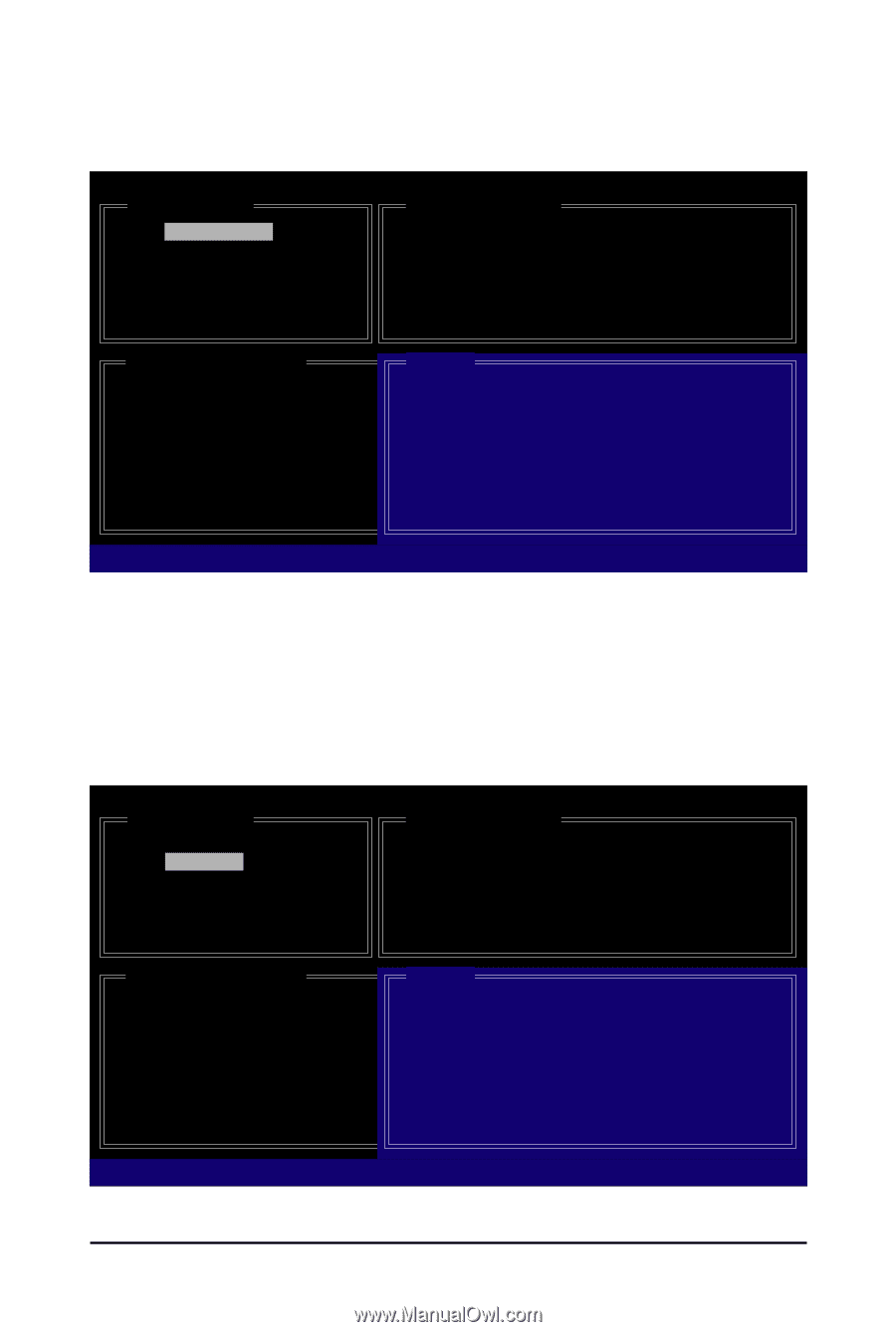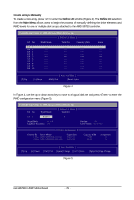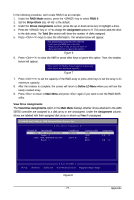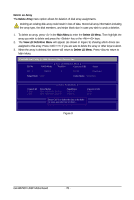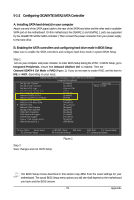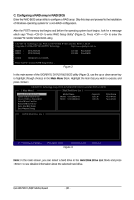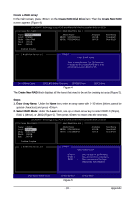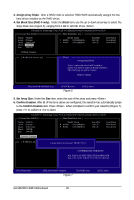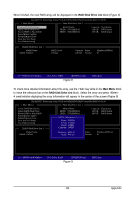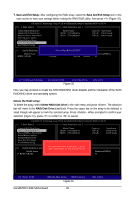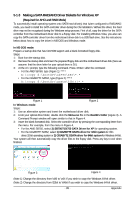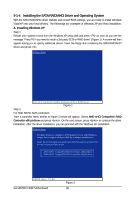Gigabyte GA-MA790X-UD3P Manual - Page 81
Create a RAID Array, Create RAID Disk Drive, Create New RAID, Steps, Enter Array Name, Select RAID - v1 0
 |
View all Gigabyte GA-MA790X-UD3P manuals
Add to My Manuals
Save this manual to your list of manuals |
Page 81 highlights
Create a RAID Array: In the main screen, press on the Create RAID Disk Drive item. Then the Create New RAID screen appears (Figure 4). GIGABYTE Technology Corp. PCIE-to-SATAII/IDE RAID Controller BIOS v1.06.59 [ Create New RAID ] [ Hard Disk Drive List ] Name: GRAID_ Level: 0-Stripe Disks: Select Disk Block: 128 KB Size: 240 GB Model Name HDD0: ST3120026AS HDD1: ST3120026AS Available 120 GB 120 GB Type/Status Non-RAID Non-RAID Confirm Creation [ RAID Disk Drive List ] [ Help ] Enter RAID Name Enter a string between 1 to 16 characters in length for the created RAID drive to be identified by system BIOS or OS. []-Move Cursor [DEL,BS]-Delete Character [ENTER]-Next Figure 4 [ESC]-Abort The Create New RAID block displays all the items that need to be set for creating an array (Figure 5). Steps: 1. Enter Array Name: Under the Name item, enter an array name with 1~16 letters (letters cannot be special characters) and press . 2. Select RAID Mode: Under the Level item, use up or down arrow key to select RAID 0 (Stripe), RAID 1 (Mirror), or JBOD (Figure 5). Then press to move onto the next step. GIGABYTE Technology Corp. PCIE-to-SATAII/IDE RAID Controller BIOS v1.06.59 [ Create New RAID ] [ Hard Disk Drive List ] Name: GRAID Level: 0-Stripe Disks: Select Disk Block: 128 KB Size: 240 GB Model Name HDD0: ST3120026AS HDD1: ST3120026AS Available 120 GB 120 GB Type/Status Non-RAID Non-RAID Confirm Creation [ RAID Disk Drive List ] [ Help ] Select RAID Level RAID 0 RAID 1 JBOD - Data striped for performance Data mirrored for redundancy Data concatenated for huge temporarily disk required []-Switch RAID Level [ENTER]-Next Figure 5 - 81 - [ESC]-Abort Appendix